Bilgisayarınız aniden kapanıyor, ardından mavi ekran (BSOD) ile karşılaşıyor musunuz? Özellikle cihazınızın çok ısındığını fark ettiyseniz, bu sorun aşırı ısınmadan kaynaklanıyor olabilir. Neyse ki, bu durumun önüne geçmek ve sisteminizi tekrar güvenli bir şekilde kullanmak için uygulayabileceğiniz pratik çözümler mevcut. Bu rehberde, aşırı ısınmanın neden mavi ekrana yol açtığını açıklıyor ve adım adım çözüm yollarını sunuyoruz.
Article Summary
- Quick Summary: Bilgisayarınızın aşırı ısınmasını engellemek ve BSOD hatasından korunmak için donanım temizliği, sürücü güncellemesi ve otomatik bakım araçlarını kullanmanız gerekir.
- Read Time: Yaklaşık 5-7 dakika.
- Key Takeaway: Aşırı ısınma, donanım arızalarına ve mavi ekran hatalarına neden olabilir; düzenli bakım ve yazılım güncellemeleri bu sorunu önlemenin anahtarıdır.
Bilgisayarınızı Temizleyin ve Havalandırmayı İyileştirin
Aşırı ısınmanın en yaygın nedeni, bilgisayarınızın içindeki toz birikintileri ve tıkalı havalandırma kanallarıdır. Zamanla, fanlar ve soğutucu ızgaralar tozla dolar ve hava akışını ciddi şekilde engeller. Bu durum, işlemci ve grafik kartı gibi bileşenlerin sıcaklığını artırır ve sistem kararsızlığına yol açabilir.
- Bilgisayarınızı tamamen kapatın ve fişini çekin.
- Kasanın yan kapağını dikkatlice açın.
- Bir hava üfleme spreyi veya düşük hızlı bir elektrikli süpürgeyle fanları, soğutucuları ve tüm hava kanallarını temizleyin.
- Fanların serbestçe döndüğünden ve hiçbir engel olmadığından emin olun.
- Kapağı kapatıp bilgisayarınızı tekrar başlatın.
Dizüstü bilgisayarlarda ise, alt havalandırma deliklerinin açık olduğundan ve cihazı düz, sert bir zeminde kullandığınızdan emin olun. Ek olarak, bir soğutucu pad kullanmak sıcaklığı önemli ölçüde azaltabilir.
Note: Bilgisayarınızın içini temizlerken statik elektriğe karşı dikkatli olun. Hassas bileşenlere dokunmadan önce metal bir yüzeye temas ederek kendinizi topraklayın.
Sıcaklıkları İzleyin ve Anormal Artışları Tespit Edin
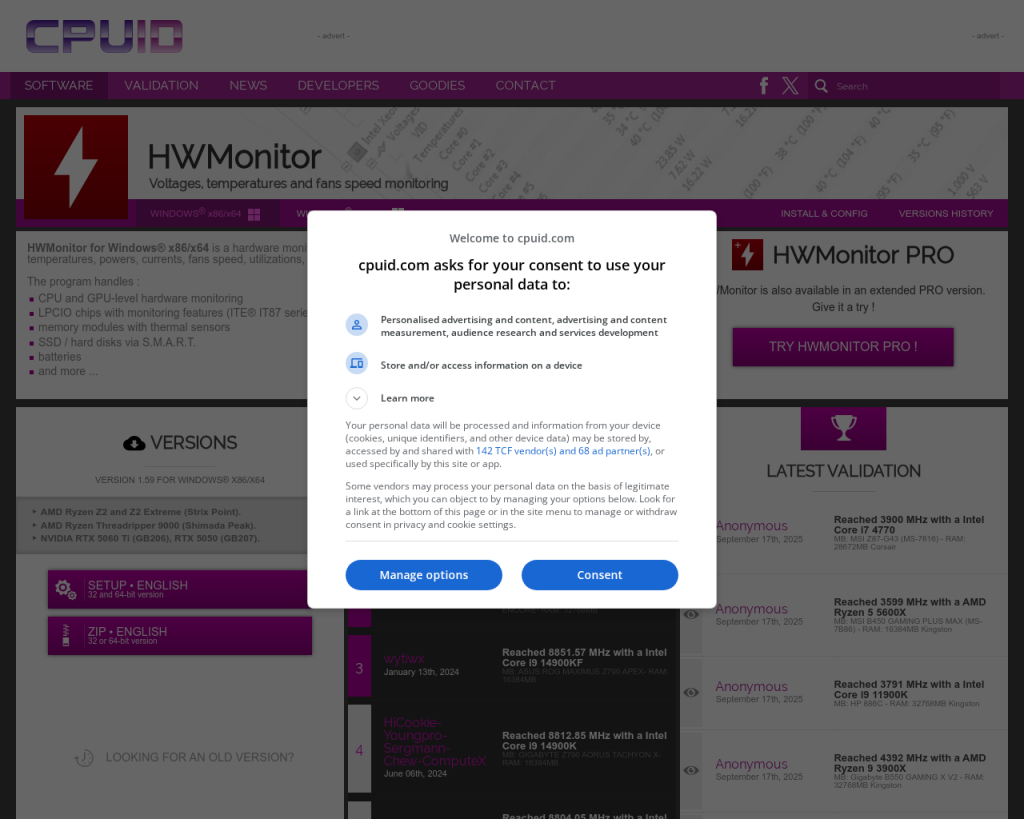
Donanımınızın sıcaklık değerlerini düzenli olarak takip etmek, olası aşırı ısınma kaynaklarını erkenden tespit etmenizi sağlar. Bunun için HWiNFO veya HWMonitor gibi ücretsiz araçları kullanabilirsiniz. Programı yükleyip çalıştırdığınızda, işlemci (CPU), ekran kartı (GPU) ve anakart sıcaklıklarını görebilirsiniz.
- İlgili izleme yazılımını indirin ve kurun.
- Programı başlatın ve sıcaklık değerlerini gözlemleyin.
- CPU sıcaklığı 85°C, GPU ise 90°C’nin üzerine çıkıyorsa, soğutma sisteminiz yeterli çalışmıyor demektir.
Sıcaklıklar normalin üzerindeyse, bilgisayarınızı yoğun yük altına sokan programları kapatın ve soğutma önlemlerini artırın.
Sürücülerinizi ve BIOS’unuzu Güncelleyin
Eski veya uyumsuz donanım sürücüleri, özellikle ekran kartı ve yonga seti sürücüleri, aşırı ısınma ve mavi ekran hatalarına yol açabilir. Sürücülerinizi güncel tutmak, donanımınızın daha verimli ve serin çalışmasını sağlar. Ayrıca, anakart üreticinizin web sitesinden BIOS güncellemelerini de kontrol edin; modern BIOS sürümleri genellikle daha iyi fan kontrolü ve sıcaklık yönetimi sunar.
- Başlat menüsüne Aygıt Yöneticisi yazıp açın.
- “Ekran bağdaştırıcıları”, “İşlemciler” ve “Sistem aygıtları” altında listelenen cihazlara sağ tıklayın ve “Sürücüyü güncelleştir” seçeneğini seçin.
- “Güncel sürücü yazılımını otomatik olarak ara” seçeneğini kullanın.
- Anakart veya dizüstü bilgisayar üreticinizin resmi web sitesine girerek BIOS güncellemelerini kontrol edin ve talimatları izleyin.
Sürücü güncellemeleri hakkında daha fazla bilgi almak için Windows 10 sistem hizmeti istisnası hatası çözüm rehberimiz size yardımcı olabilir.
‘aşırı ısınma Mavi Ekran Hatasına (BSOD) neden olur mu’ için Önerilen Çözüm
‘aşırı ısınma Mavi Ekran Hatasına (BSOD) neden olur mu’ sorununa daha doğrudan bir çözüm için otomatik bir araç kullanmayı düşünün. Outbyte, bu belirli hataya yol açabilen temel Windows sorunlarını güvenle tarayıp onarmak üzere tasarlanmıştır ve elle sorun gidermeye harcayacağınız zamandan tasarruf etmenizi sağlar.
Termal Macunu Yenileyin
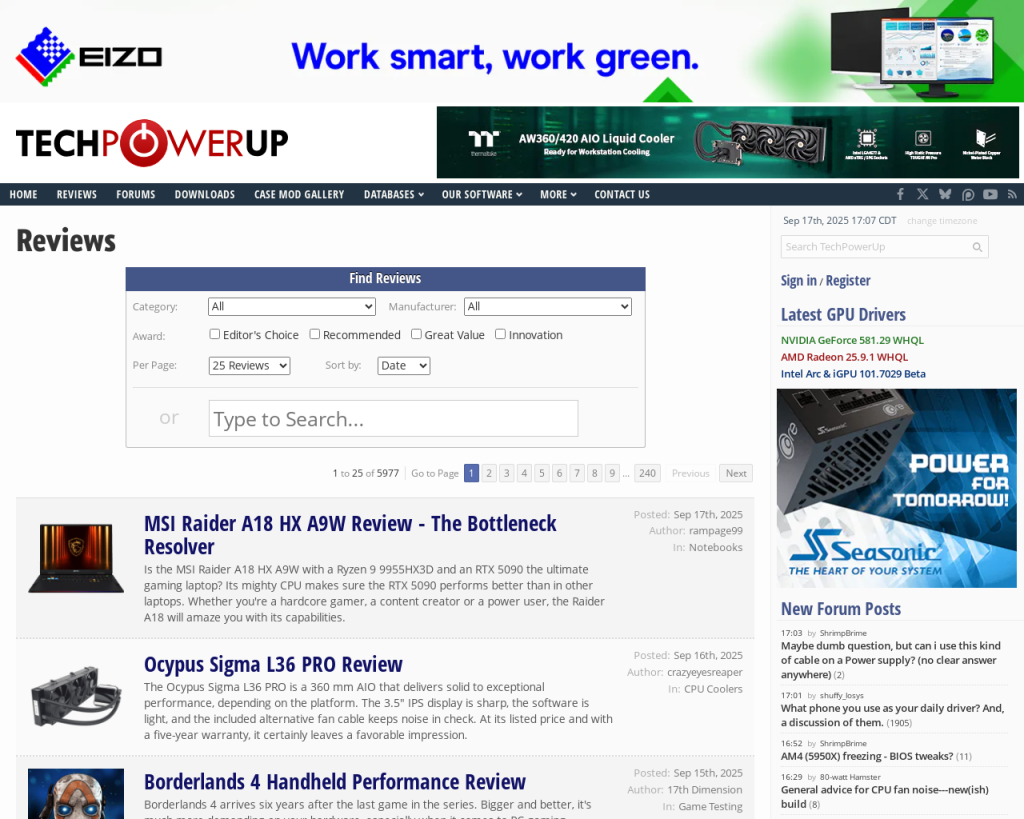
İşlemci (CPU) ve ekran kartı (GPU) üzerinde bulunan termal macun, ısıyı soğutucuya iletmek için gereklidir. Zamanla bu macun kurur ve etkinliğini kaybeder. Eğer bilgisayarınız eskiyse ve sıcaklıklar yüksekse, termal macunu yenilemek büyük fark yaratabilir. Bu işlem için teknik bilgi gerekebilir; eğer deneyiminiz yoksa bir uzmandan destek almanız önerilir.
- İşlemci soğutucusunu dikkatlice çıkarın.
- Eski termal macunu izopropil alkol ve pamuklu çubukla temizleyin.
- Yeni termal macunu ince bir tabaka halinde uygulayın.
- Soğutucuyu tekrar yerine takın ve vidalarını sıkın.
Termal macun hakkında daha fazla bilgi için bu detaylı rehberi inceleyebilirsiniz.
Güç Ayarlarını ve Fan Kontrolünü Optimize Edin
Windows’un güç seçenekleri, işlemci ve donanım bileşenlerinin ne kadar güç tüketeceğini ve dolayısıyla ne kadar ısınacağını belirler. Bilgisayarınızda “Yüksek Performans” yerine “Dengeli” veya “Güç Tasarrufu” modunu seçmek, sıcaklıkların düşmesine yardımcı olabilir. Ayrıca, bazı anakartlar ve dizüstü bilgisayarlar için fan kontrol yazılımları ile fan hızlarını manuel olarak artırabilirsiniz.
- Başlat menüsünden Denetim Masasını açın.
- “Güç Seçenekleri” bölümüne girin.
- “Dengeli” veya “Güç Tasarrufu” modunu seçin.
- Gelişmiş ayarlardan “İşlemci güç yönetimi”ni düşük seviyeye getirin.
Fan kontrolü için anakartınızın yazılımını veya SpeedFan gibi üçüncü parti araçları kullanabilirsiniz.
Windows ve Sistem Dosyalarını Onarın
Aşırı ısınma, bazen sistem dosyalarının bozulmasına veya yazılım tabanlı donanım yönetiminde hatalara yol açabilir. Bu durumda Windows’un kendi araçlarını veya otomatik bir çözüm sunan yazılımları kullanmak faydalı olur.
- Başlat menüsüne
cmdyazın, Komut İstemi’ni sağ tıklayıp “Yönetici olarak çalıştır” seçin. - Aşağıdaki komutu girin ve Enter’a basın:
sfc /scannow - Tarama tamamlandığında bilgisayarınızı yeniden başlatın.
Ayrıca, sistem dosyaları ve kayıt defteri hatalarını otomatik olarak taramak için Outbyte gibi bir aracı kullanabilirsiniz. Bu tür araçlar, elle müdahale gerektiren sorunları hızlıca tespit edip onarır, böylece sistem kararlılığını artırır.
Kayıt defteri hatalarını düzeltmek için bu rehberimize de göz atabilirsiniz.
Virüs ve Zararlı Yazılım Taraması Yapın
Bazı zararlı yazılımlar, bilgisayarınızın kaynaklarını aşırı şekilde kullanarak hem ısınmaya hem de sistem kararsızlığına neden olabilir. Güvenilir bir antivirüs programı ile tam sistem taraması yapmak, arka planda çalışan ve donanımı zorlayan kötü amaçlı yazılımları ortadan kaldırabilir.
Zararlı yazılımların sisteminizi nasıl etkileyebileceği hakkında daha fazla bilgi almak için yapay zeka destekli truva atları makalemizi inceleyebilirsiniz.
Son Çare: Donanım Değişimi veya Teknik Servis
Tüm bu adımları uygulamanıza rağmen aşırı ısınma ve mavi ekran sorunları devam ediyorsa, donanımınızda fiziksel bir arıza olabilir. Eski veya arızalı bir fan, bozuk termal sensör veya hasarlı bir işlemci, sistemin sürekli olarak hata vermesine neden olur. Bu durumda, bilgisayarınızın teknik servise götürülmesi veya arızalı parçanın değiştirilmesi gerekebilir.
Yetkisiz yazılım kurulumlarını önlemek için bu adımları izleyerek sisteminizi daha güvenli hale getirebilirsiniz.
Sonuç: Aşırı Isınma ve BSOD Sorunlarını Önlemenin Anahtarı
Aşırı ısınma, bilgisayarınızda ciddi donanım sorunlarına ve mavi ekran hatalarına yol açabilir. Düzenli temizlik, sıcaklık izleme, sürücü ve BIOS güncellemeleri, termal macun bakımı ve sistem dosyalarının onarılması gibi adımlar, hem donanımınızın ömrünü uzatır hem de BSOD hatalarının önüne geçer. Unutmayın, bilgisayarınızın sağlığını korumak için periyodik bakım ve güncellemeler şarttır.
Daha fazla sistem bakım ipucu için Windows 11 yüksek bellek kullanımı çözüm rehberimizi de ziyaret edebilirsiniz.
